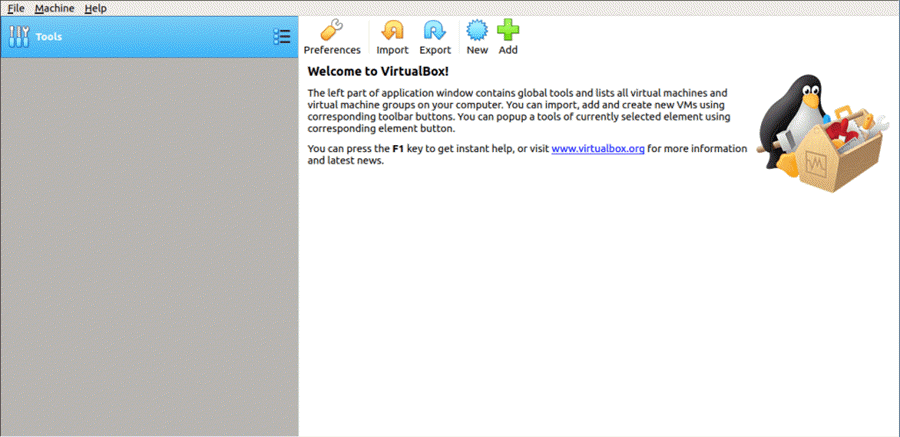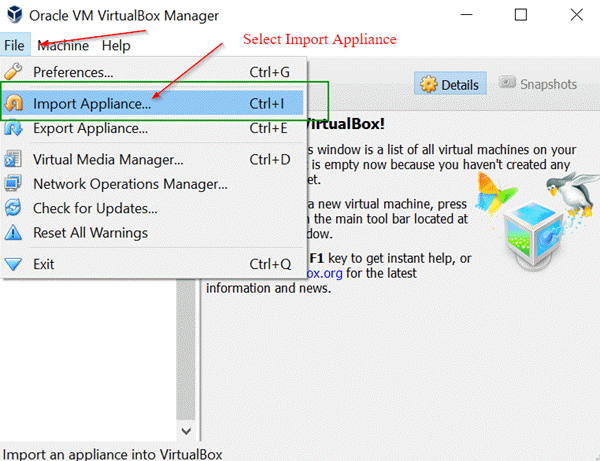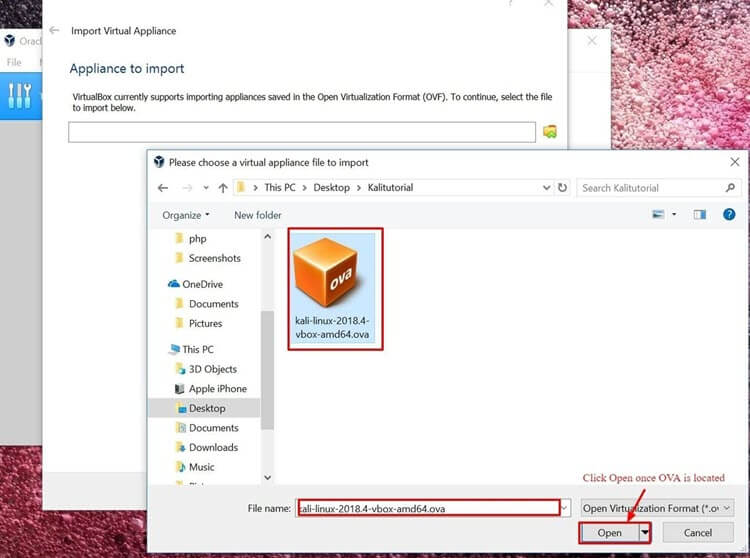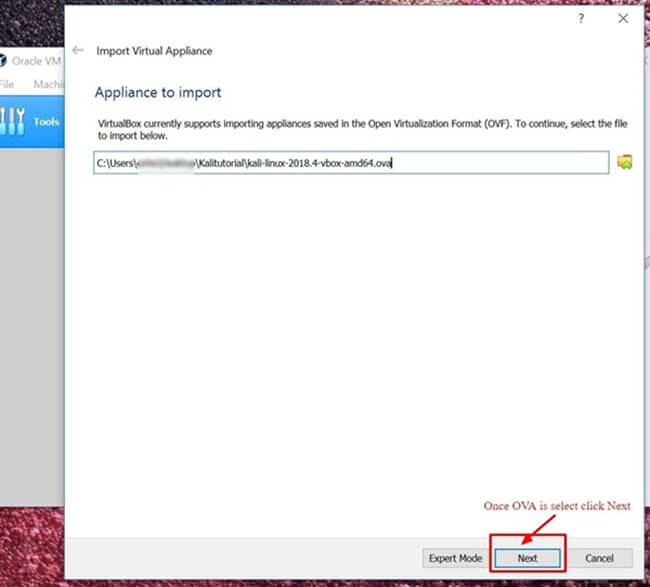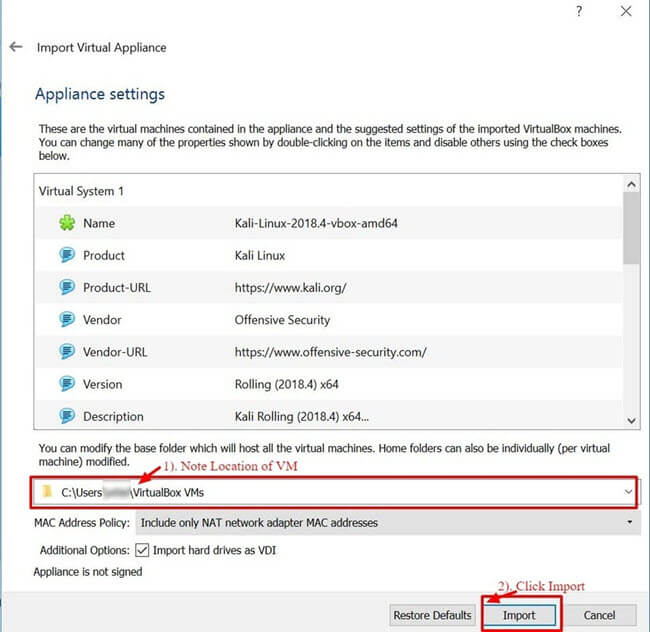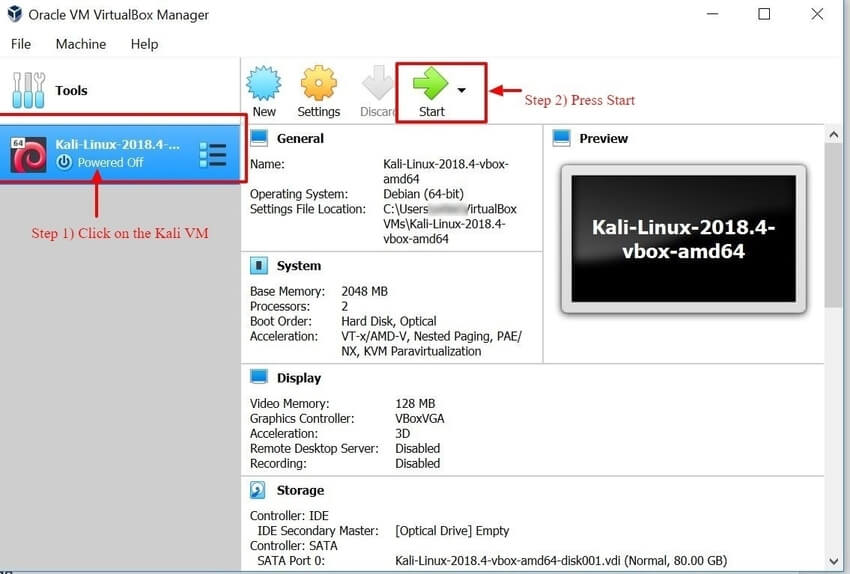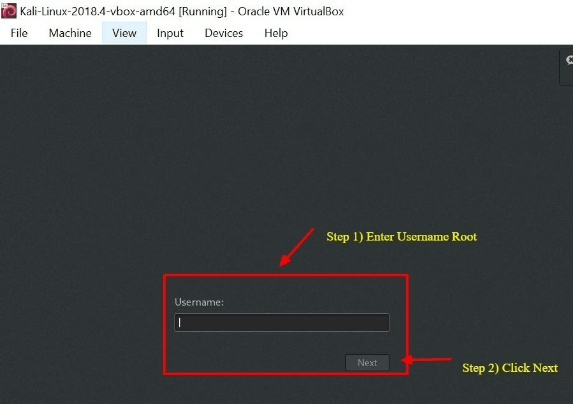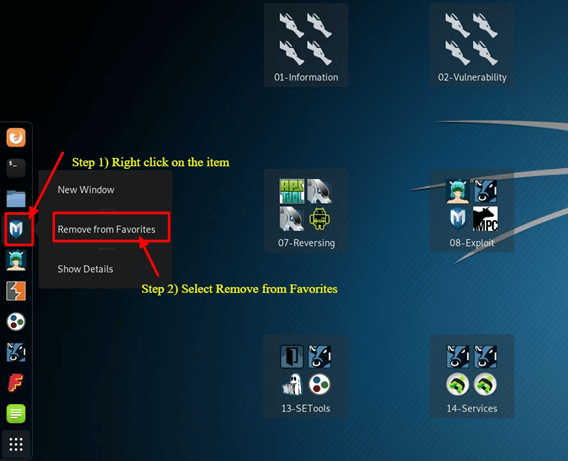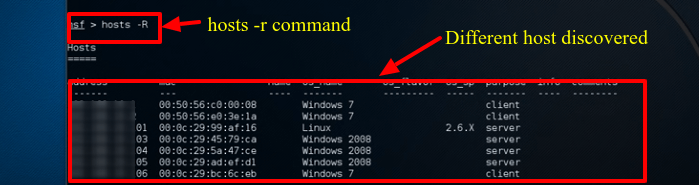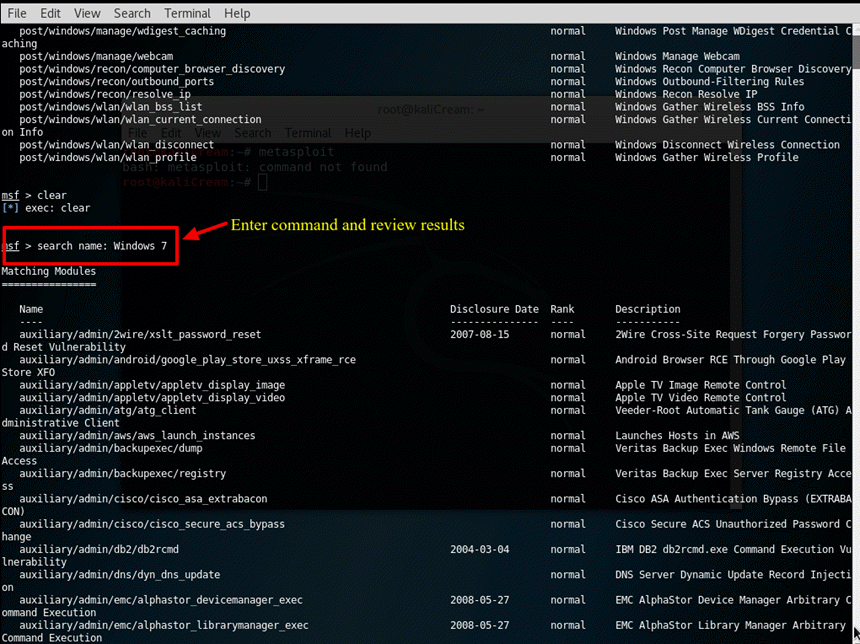Kali Linux Tutorial untuk Pemula: Apa itu, Cara Install & Penggunaan
Apa itu Kali Linux?
Kali Linux adalah distribusi keamanan Linux yang berasal dari Debian dan dirancang khusus untuk forensik komputer dan pengujian penetrasi tingkat lanjut. Ini dikembangkan melalui penulisan ulang BackTrack oleh Mati Aharoni dan Devon Kearns dari Offensive Security. Kali Linux berisi beberapa ratus alat yang dirancang dengan baik untuk berbagai tugas keamanan informasi, seperti pengujian penetrasi, penelitian keamanan, forensik komputer, dan rekayasa balik.
BackTrack adalah keamanan informasi mereka sebelumnya Operating Sistem. Iterasi pertama dari Kali Linux adalah Kali 1.0.0 diperkenalkan pada Maret 2013. Keamanan Ofensif saat ini mendanai dan mendukung Kalin Linux. Jika Anda mengunjungi situs Kali hari ini (www.kali.org), Anda akan melihat spanduk besar bertuliskan, “Distribusi Pengujian Penetrasi Tercanggih Kami.” Pernyataan yang sangat berani dan ironisnya masih belum terbantahkan.
Kali Linux memiliki lebih dari 600 aplikasi pengujian penetrasi terinstal untuk ditemukan. Setiap program dengan fleksibilitas dan kasus penggunaannya yang unik. Kali Linux melakukan pekerjaan yang sangat baik dalam memisahkan utilitas yang berguna ini ke dalam kategori berikut:
- Pengumpulan Informasi
- Analisis Kerentanan
- Serangan Nirkabel
- Aplikasi Web
- Alat Eksploitasi
- Pengujian Tegangan
- Alat Forensik
- Mengendus & Menipu
- Serangan Kata Sandi
- Mempertahankan Akses
- Revmisalnya Teknik
- Alat Pelaporan
- Peretasan Perangkat Keras
Siapa yang menggunakan? Kali Linux dan mengapa?
Kali Linux benar-benar sistem operasi yang unik, karena merupakan salah satu dari sedikit platform yang digunakan secara terbuka oleh orang baik dan jahat. Administrator Keamanan, dan Peretas Black Hat keduanya menggunakan sistem operasi ini secara ekstensif. Satu untuk mendeteksi dan mencegah pelanggaran keamanan, dan yang lainnya untuk mengidentifikasi dan kemungkinan mengeksploitasi pelanggaran keamanan. Jumlah alat yang dikonfigurasi dan diinstal sebelumnya pada sistem operasi, make Kali Linux pisau Swiss Army dalam kotak peralatan profesional keamanan mana pun.
Profesional yang menggunakan Kali Linux
- Administrator Keamanan – Administrator Keamanan bertanggung jawab untuk menjaga informasi dan data institusi mereka. Mereka menggunakan Kali Linux untuk meninjau lingkungannya dan memastikan tidak ada kerentanan yang mudah ditemukan.
- Administrator Jaringan – Administrator Jaringan bertanggung jawab untuk menjaga jaringan yang efisien dan aman. Mereka menggunakan Kali Linux untuk mengaudit jaringan mereka. Misalnya, Kali Linux memiliki kemampuan untuk mendeteksi titik akses jahat.
- jaringan Architeks – Jaringan Architec, bertanggung jawab untuk merancang lingkungan jaringan yang aman. Mereka memanfaatkan Kali Linux untuk mengaudit desain awal mereka dan memastikan tidak ada yang terlewatkan atau salah dikonfigurasi.
- Penguji Pena – Penguji Pena, manfaatkan Kali Linux untuk mengaudit lingkungan dan melakukan pengintaian terhadap lingkungan perusahaan yang telah mereka pekerjakan untuk ditinjau.
- CISO – CISO atau Chief Information Security Officers, gunakan Kali Linux untuk mengaudit lingkungan mereka secara internal dan mengetahui apakah ada aplikasi baru atau konfigurasi besar yang telah diterapkan.
- Insinyur Forensik – Kali Linux memiliki "Mode Forensik", yang memungkinkan Insinyur Forensik melakukan penemuan dan pemulihan data dalam beberapa kasus.
- Peretas Topi Putih – Peretas Topi Putih, mirip dengan penggunaan Penguji Pena Kali Linux untuk mengaudit dan menemukan kerentanan yang mungkin ada di suatu lingkungan.
- Peretas Black Hat – Peretas Black Hat, manfaatkan Kali Linux untuk menemukan dan mengeksploitasi kerentanan. Kali Linux juga memiliki banyak aplikasi insinyur sosial, yang dapat dimanfaatkan oleh Black Hat Hacker untuk menyusupi organisasi atau individu.
- Peretas Topi Abu-abu – Peretas Topi Abu-abu, terletak di antara Peretas Topi Putih dan Peretas Topi Hitam. Mereka akan memanfaatkan Kali Linux dalam metode yang sama seperti dua yang tercantum di atas.
- Penggemar Komputer – Penggemar Komputer adalah istilah yang cukup umum, tetapi siapa pun yang tertarik mempelajari lebih lanjut tentang jaringan atau komputer, secara umum, dapat menggunakan Kali Linux untuk mempelajari lebih lanjut tentang Teknologi Informasi, jaringan, dan kerentanan umum.
Kali Linux Metode Instalasi
Kali Linux dapat diinstal menggunakan metode berikut:
Cara untuk Berlari Kali Linux:
- Langsung di PC, Laptop – Memanfaatkan image Kali ISO, Kali Linux bisa diinstall langsung ke PC atau Laptop. Metode ini paling baik dilakukan jika Anda memiliki PC cadangan dan sudah familiar dengannya Kali Linux. Selain itu, jika Anda merencanakan atau melakukan pengujian titik akses, lakukan instalasi Kali Linux disarankan langsung ke laptop berkemampuan Wi-Fi.
- Tervirtualisasi (VMware, Hyper-V, Oracle VirtualBox, Citrix) – Kali Linux mendukung hypervisor paling terkenal dan dapat dengan mudah menjadi hypervisor paling populer. Gambar pra-konfigurasi tersedia untuk diunduh https://www.kali.org/, atau ISO dapat digunakan untuk menginstal sistem operasi ke hypervisor pilihan secara manual.
- Awan (Amazon AWS, Microsoft Azure) – Mengingat popularitas Kali Linux, baik AWS dan Azure menyediakan gambar untuk Kali Linux.
- Disk Boot USB – Memanfaatkan Kali LinuxISO, disk boot dapat dibuat untuk dijalankan Kali Linux pada mesin tanpa benar-benar menginstalnya atau untuk tujuan Forensik.
- Windows 10 (Aplikasi) – Kali Linux sekarang dapat berjalan secara alami Windows 10, melalui Baris Perintah. Belum semua fitur berfungsi karena masih dalam mode beta.
- Mac (Boot Ganda atau Tunggal) – Kali Linux dapat diinstal di Mac, sebagai sistem operasi sekunder atau sebagai sistem operasi utama. Parallels atau fungsionalitas boot Mac dapat digunakan untuk mengonfigurasi pengaturan ini.
Cara Install Kali Linux menggunakan Virtual Box
Berikut adalah proses langkah demi langkah tentang cara menginstal Kali Linux menggunakan Vitual Box dan bagaimana cara menggunakannya Kali Linux:
Cara yang paling mudah dan bisa dibilang paling banyak digunakan adalah dengan melakukan instalasi Kali Linux dan menjalankannya dari Oracle'S VirtualBox.
Metode ini memungkinkan Anda untuk terus menggunakan perangkat keras yang ada sambil bereksperimen dengan fitur yang diperkaya Kali Linux dalam lingkungan yang benar-benar terisolasi. Yang terbaik dari semuanya, semuanya gratis. Keduanya Kali Linux dan Oracle VirtualBox bebas untuk digunakan. Ini Kali Linux tutorial mengasumsikan Anda sudah menginstal Oracle'S VirtualBox di sistem Anda dan telah mengaktifkan Virtualisasi 64-bit melalui Bios.
Langkah 1) Pergi ke https://www.kali.org/downloads/
Ini akan mengunduh gambar OVA, yang dapat diimpor ke dalamnya VirtualBox
Langkah 2) Buka Oracle VirtualBox Aplikasi, dan dari File, Menu pilih Impor Peralatan
Menu File -> Impor Peralatan
Langkah 3) Pada layar berikut “Peralatan untuk Impor” Telusuri ke lokasi file OVA yang diunduh dan klik Open
Langkah 4) Setelah Anda mengklik Open, Anda akan dibawa kembali ke “Peralatan untuk Impor” cukup klik Selanjutnya
Langkah 5) Layar berikut “Pengaturan Peralatan” menampilkan ringkasan pengaturan sistem, membiarkan pengaturan default tidak masalah. Seperti yang ditunjukkan pada gambar di bawah, catat di mana letak Mesin Virtual, lalu klik impor.
Langkah 6) VirtualBox sekarang akan Mengimpor Kali Linux peralatan OVA. Proses ini dapat memakan waktu antara 5 hingga 10 menit untuk diselesaikan.
Langkah 7) Selamat, Kali Linux telah berhasil diinstal VirtualBox. Anda sekarang harus melihat Kali Linux VM di VirtualBox Menghibur. Selanjutnya, kita akan melihatnya Kali Linux dan beberapa langkah awal yang harus dilakukan.
Langkah 8) Klik pada Kali Linux VM di dalam VirtualBox Dasbor dan klik Mulai, ini akan mem-boot Kali Linux OperaSistem.
Langkah 9) Di layar login, masukkan “Akar” sebagai nama pengguna dan klik Selanjutnya.
Langkah 10) Seperti disebutkan sebelumnya, masukkan “juga” sebagai kata sandi dan klik Signin.
Anda sekarang akan hadir dengan Kali Linux GUI Desktop. Selamat Anda telah berhasil login Kali Linux.
Memulai Kali Linux GUI
Kali Desktop memiliki beberapa tab yang sebaiknya Anda catat dan pahami terlebih dahulu. Tab Aplikasi, Tab Tempat, dan Kali Linux Dermaga.
Tab Aplikasi – Menyediakan Daftar Dropdown Grafis dari semua aplikasi dan alat yang sudah diinstal sebelumnya Kali Linux. Revmelihat Tab Aplikasi adalah cara yang bagus untuk mengenal fitur-fitur yang diperkaya Kali Linux Operating Sistem. Dua aplikasi yang akan kita bahas kali ini Kali Linux tutorialnya adalah Nmap dan MetasploitAplikasi-aplikasi tersebut ditempatkan dalam kategori berbeda yang membuat pencarian aplikasi menjadi lebih mudah.
Mengakses Aplikasi
Langkah 1) Klik pada Tab Aplikasi
Langkah 2) Jelajahi kategori tertentu yang ingin Anda jelajahi
Langkah 3) Klik pada Aplikasi yang ingin Anda mulai.
Tab Tempat – Mirip dengan GUI lainnya Operating Sistem, seperti Windows atau Mac, akses mudah ke Folder, Gambar, dan Dokumen Saya merupakan komponen penting. Tempat on Kali Linux menyediakan aksesibilitas yang penting bagi siapa pun OperaSistem ting. Secara default, Tempat menu memiliki tab berikut, Beranda, Desktop, Dokumen, Unduhan, Musik, Gambar, Video, Komputer, dan Jaringan Telusuri.
Mengakses Tempat
Langkah 1) Klik pada Tab Tempat
Langkah 2) Pilih lokasi yang ingin Anda akses.
Kali Linux Dermaga – Mirip dengan Dock Apple Mac atau Microsoft Windows Bilah Tugas, itu Kali Linux Dermaga menyediakan akses cepat ke aplikasi yang sering digunakan/favorit. Aplikasi dapat ditambahkan atau dihapus dengan mudah.
Untuk Menghapus Item dari Dock
Langkah 1) Klik kanan pada Item Dock
Langkah 2) Pilih Hapus Dari Favorit
Untuk Menambahkan Item ke Dock
Menambahkan item ke Dock sangat mirip dengan menghapus item dari Dock
Langkah 1) Klik tombol Tampilkan Aplikasi di bagian bawah Dock
Langkah 2) Klik kanan pada Aplikasi
Langkah 3) Pilih Tambahkan ke Favorit
Setelah selesai, item tersebut akan ditampilkan di dalam Dock
Kali Linux memiliki banyak fitur unik lainnya, yang menjadikannya Operating System pilihan utama oleh Insinyur Keamanan dan Peretas. Sayangnya, mencakup semuanya tidak mungkin dilakukan dalam hal ini Kali Linux tutorial peretasan; namun, Anda bebas menjelajahi berbagai tombol yang ditampilkan di desktop.
Apa itu Nmap?
Network Mapper, lebih dikenal sebagai Nmap, adalah utilitas sumber terbuka gratis yang digunakan untuk penemuan jaringan dan pemindaian kerentanan. Profesional keamanan menggunakan Nmap untuk menemukan perangkat yang berjalan di lingkungan mereka. Nmap juga dapat mengungkapkan layanan dan port yang dilayani setiap host, sehingga memperlihatkan potensi risiko keamanan. Pada tingkat paling dasar, pertimbangkan Nmap, ping pada steroid. Semakin maju keterampilan teknis Anda, semakin banyak kegunaan yang akan Anda temukan dari Nmap
Nmap menawarkan fleksibilitas untuk memantau satu host atau jaringan luas yang terdiri dari ratusan bahkan ribuan perangkat dan subnet. Fleksibilitas yang ditawarkan Nmap telah berkembang selama bertahun-tahun, namun pada intinya, ini adalah alat pemindaian port, yang mengumpulkan informasi dengan mengirimkan paket mentah ke sistem host. Nmap kemudian mendengarkan respon dan menentukan apakah suatu port terbuka, tertutup atau difilter.
Pemindaian pertama yang harus Anda ketahui adalah pemindaian Nmap dasar yang memindai 1000 port TCP pertama. Jika ia menemukan port yang mendengarkan, ia akan menampilkan port tersebut sebagai terbuka, tertutup, atau terfilter. Difilter artinya kemungkinan besar ada firewall yang memodifikasi lalu lintas pada port tertentu. Di bawah ini adalah daftar perintah Nmap yang dapat digunakan untuk menjalankan pemindaian default.
Nmap Target Seleksi
| Pindai satu IP | peta 192.168.1.1 |
| Pindai host | nmapwww.testnetwork.com |
| Pindai berbagai IP | peta 192.168.1.1-20 |
| Pindai subnet | peta 192.168.1.0/24 |
| Pindai target dari file teks | nmap -iL daftar-ipaddresses.txt |
Cara Melakukan Pemindaian Nmap Dasar pada Kali Linux
Untuk menjalankan pemindaian Nmap dasar Kali Linux, ikuti langkah-langkah di bawah ini. Dengan Nmap seperti yang digambarkan di atas, Anda memiliki kemampuan untuk melakukannya memindai satu IP, nama DNS, rentang alamat IP, Subnet, dan bahkan memindai dari file teks. Untuk contoh ini, kami akan memindai alamat IP localhost.
Langkah 1) Dari menu dermaga, klik pada tab kedua yaitu terminal
Langkah 2) The terminal jendela akan terbuka, masukkan perintah ifconfig, perintah ini akan mengembalikan alamat IP lokal Anda Kali Linux sistem. Dalam contoh ini, alamat IP lokal adalah 10.0.2.15
Langkah 3) Catat Alamat IP lokal
Langkah 4) Di jendela terminal yang sama, enter peta 10.0.2.15, ini akan memindai 1000 port pertama di localhost. Mengingat ini adalah instalasi dasar, tidak ada port yang harus terbuka.
Langkah 5) Revlihat hasilnya
Secara default, nmap hanya memindai 1000 port pertama. Jika Anda perlu memindai port 65535 secara lengkap, Anda cukup mengubah perintah di atas untuk menyertakannya -P-.
Nmap 10.0.2.15 -p-
Pemindaian OS Nmap
Fitur dasar namun berguna lainnya dari nmap adalah kemampuan untuk mendeteksi OS dari sistem host. Kali Linux secara default aman, jadi untuk contoh ini, sistem host, yang mana Oracle'S VirtualBox diinstal, akan digunakan sebagai contoh. Sistem host adalah a Windows 10 Permukaan. Alamat IP sistem host adalah 10.28.2.26.
Dalam majalah terminal jendela masukkan perintah nmap berikut:
nmap 10.28.2.26 – A
Revlihat hasilnya
Menambahkan -A memberitahu nmap untuk tidak hanya melakukan pemindaian port tetapi juga mencoba mendeteksinya OperaSistem.
Nmap adalah utilitas penting dalam kotak peralatan Profesional Keamanan apa pun. Gunakan perintah peta -h untuk menjelajahi lebih banyak opsi dan perintah di Nmap.
Apa itu Metasploit?
Metasploit Framework adalah proyek sumber terbuka yang menyediakan sumber daya publik untuk meneliti kerentanan dan mengembangkan kode yang memungkinkan profesional keamanan untuk menyusup ke jaringan mereka sendiri dan mengidentifikasi risiko keamanan dan kerentanan. Metasploit baru-baru ini dibeli oleh Rapid 7 (https://www.metasploit.com). Namun, edisi komunitas Metasploit masih tersedia di Kali Linux. Metasploit sejauh ini merupakan utilitas Penetrasi yang paling banyak digunakan di dunia.
Penting bagi Anda untuk berhati-hati saat menggunakan Metasploit karena memindai jaringan atau lingkungan yang bukan milik Anda dapat dianggap ilegal dalam beberapa kasus. Di dalam Kali Linux tutorial metasploit, kami akan menunjukkan cara memulai Metasploit dan menjalankan pemindaian dasar Kali Linux. Metasploit dianggap sebagai utilitas tingkat lanjut dan memerlukan waktu untuk menjadi mahir, namun setelah terbiasa dengan aplikasinya, metasploit akan menjadi sumber daya yang sangat berharga.
Metasploit dan Nmap
Di dalam Metasploit, kita sebenarnya bisa memanfaatkan Nmap. Dalam hal ini, Anda akan mempelajari cara memindai lokal Anda VirtualBox subnet dari Metasploit menggunakan utilitas Nmap yang baru saja kita pelajari.
Langkah 1) On Tab Aplikasi, gulir ke bawah ke 08-Alat Eksploitasi lalu pilih Metasploit
Langkah 2) Kotak terminal akan terbuka, dengan MSF dalam dialog, ini Metasploit
Langkah 3) Masukkan perintah berikut
db_nmap -V -sV 10.0.2.15/24
(pastikan untuk mengganti 10.0.2.15 dengan alamat IP lokal Anda)
Sini:
db_ singkatan dari basis data
-V Singkatan dari mode verbose
-sV adalah singkatan dari deteksi versi layanan
Utilitas Eksploitasi Metasploit
Metasploit sangat tangguh dengan fitur dan fleksibilitasnya. Salah satu penggunaan umum Metasploit adalah Eksploitasi Kerentanan. Di bawah ini kita akan membahas langkah-langkah meninjau beberapa eksploitasi dan mencoba mengeksploitasi Windows 7 Mesin.
Langkah 1) Dengan asumsi Metasploit masih open enter Tuan rumah -R di jendela terminal. Ini menambahkan host yang baru ditemukan ke database Metasploit.
Langkah 2) Masukkan "menunjukkan eksploitasi“, perintah ini akan memberikan gambaran komprehensif tentang semua eksploitasi yang tersedia untuk Metasploit.
Langkah 3) Sekarang, coba persempit daftarnya dengan perintah ini: nama pencarian: Windows 7, perintah ini mencari eksploitasi yang secara khusus mencakup windows 7, untuk tujuan contoh ini kita akan mencoba mengeksploitasi Windows 7 Mesin. Tergantung pada lingkungan Anda, Anda harus mengubah parameter pencarian untuk memenuhi kriteria Anda. Misalnya, jika Anda memiliki Mac atau mesin Linux lainnya, Anda harus mengubah parameter pencarian agar sesuai dengan jenis mesin tersebut.
Langkah 4) Untuk keperluan tutorial ini kita akan menggunakan Kerentanan Apple Itunes ditemukan dalam daftar. Untuk memanfaatkan eksploitasi, kita harus memasukkan jalur lengkap yang ditampilkan dalam daftar: gunakan exploit/windows/browse/apple_itunes_playlist
Langkah 5) Jika eksploitasi berhasil maka command prompt akan berubah menampilkan nama eksploitasi diikuti dengan > seperti yang digambarkan pada tangkapan layar di bawah ini.
Langkah 6) Enter tampilkan pilihan untuk meninjau opsi apa yang tersedia untuk dieksploitasi. Setiap eksploitasi tentu saja memiliki opsi yang berbeda.
Ringkasan
Alhasil, Kali Linux adalah sistem operasi luar biasa yang banyak digunakan oleh berbagai profesional mulai dari Administrator Keamanan, hingga Peretas Black Hat. Mengingat utilitasnya yang kuat, stabilitas, dan kemudahan penggunaannya, ini adalah sistem operasi yang harus diketahui oleh semua orang di industri TI dan penggemar komputer. Memanfaatkan hanya dua aplikasi yang dibahas dalam tutorial ini akan sangat membantu perusahaan dalam mengamankan infrastruktur Teknologi Informasi mereka. Baik Nmap maupun Metasploit tersedia di platform lain, namun kemudahan penggunaan dan konfigurasi pra-instalnya aktif Kali Linux menjadikan Kali sistem operasi pilihan saat mengevaluasi dan menguji keamanan jaringan. Seperti yang dinyatakan sebelumnya, berhati-hatilah dalam menggunakan Kali Linux, karena ini hanya boleh digunakan di lingkungan jaringan yang Anda kendalikan dan atau izin pengujiannya. Seperti beberapa utilitas, sebenarnya dapat menyebabkan kerusakan atau hilangnya data.